Fusion et impression de plusieurs documents (Windows)
Canon PageComposer permet de fusionner plusieurs documents et de les imprimer comme un document unique.
Avantages de l'utilisation de Canon PageComposer
Edition de documents
Il est possible d'imprimer des documents créés dans différentes applications comme un document unique.
Il est possible d'imprimer des documents créés dans différentes applications comme un document unique.
Suppression des pages inutiles
Il est possible de modifier ou de supprimer les pages inutiles avant l'impression.
Il est possible de modifier ou de supprimer les pages inutiles avant l'impression.
Vérification avec un aperçu
Il est possible d'afficher un aperçu du résultat modifié avant l'impression.
Il est possible d'afficher un aperçu du résultat modifié avant l'impression.
|
Condition requise
|
|
Le pilote d'imprimante doit être installé.
|
Cette section présente la procédure d'impression de cinq jeux de plusieurs documents recto verso créés à l'aide de plusieurs applications.
Les écrans peuvent être différents suivant le modèle de machine et les produits en option installés.
L'apparence des écrans peut être différente de ceux présentés suivant la version du système d'exploitation.
Suivre les procédures ci-après.
Impression de documents à partir d'une application
Modification de documents dans Canon PageComposer
Impression de documents à partir d'une application
1.
Dans le menu [Fichier] de l'application à partir de laquelle le document est imprimé → sélectionner [Imprimer] pour afficher la boîte de dialogue [Impression] → sélectionner l'imprimante à utiliser → cliquer sur [Propriétés].
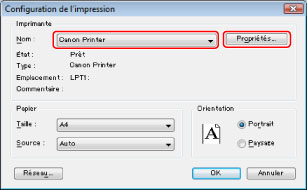
|
REMARQUE
|
|
L'écran d'impression peut avoir une apparence différente suivant l'application utilisée.
|
2.
Sélectionner [Modifier et prévisualiser] comme [Méthode de sortie].

3.
Cliquer sur [OK].
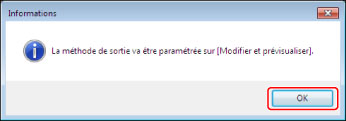
4.
Définir les réglages d'impression pour chaque onglet de la boîte de dialogue du pilote d'imprimante → cliquer sur [OK].
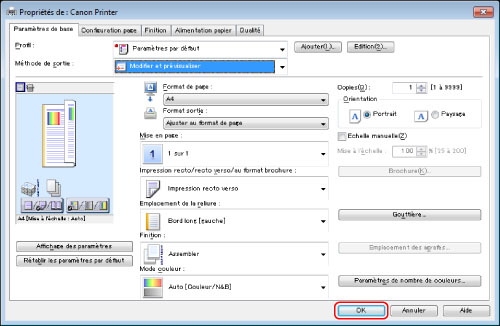
5.
Dans la boîte de dialogue [Impression], cliquer sur [OK].
La boîte de dialogue [Canon PageComposer] s'affiche.
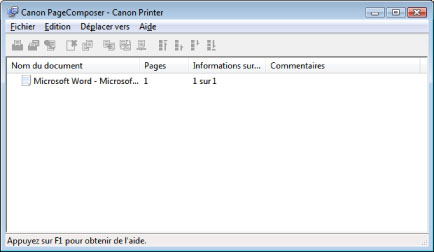
|
REMARQUE
|
|
L'écran d'impression peut avoir une apparence différente suivant l'application utilisée.
|
6.
Répéter les étapes 1 à 5 pour les documents à imprimer.
Modification de documents dans Canon PageComposer
1.
Dans la liste [Nom du document] de la boîte de dialogue [Canon PageComposer], sélectionner les documents à fusionner → cliquer sur [ ] (combinaison des documents).
] (combinaison des documents).
 ] (combinaison des documents).
] (combinaison des documents).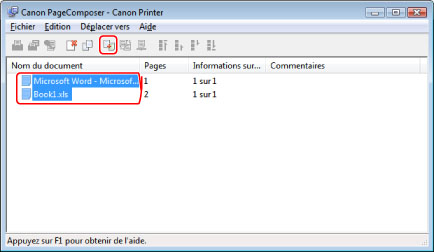
La boîte de dialogue [Combiner] apparaît.
2.
Cliquer sur l'onglet [Paramètres d'impression] pour afficher l'onglet correspondant.
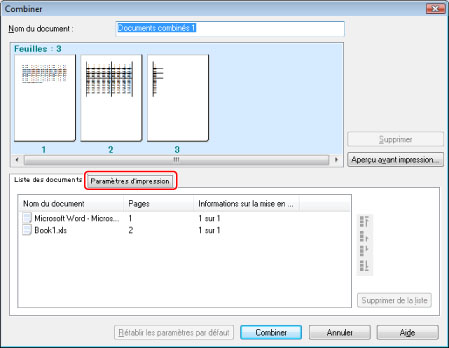
3.
Sélectionner [5] pour l'option [Copies] et [Impression recto verso] pour l'option [Style d'impression].
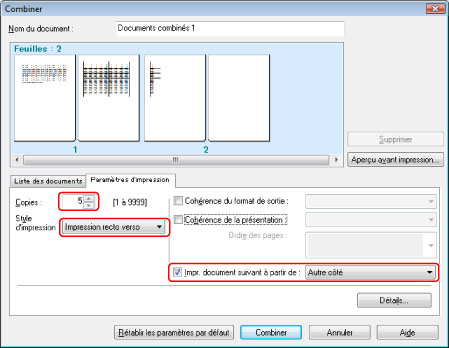
Pour enchaîner avec l'impression du document suivant lorsqu'un document comporte un nombre impair de pages, sélectionner [Impr. document suivant à partir de] → [Autre côté].
4.
Pour afficher l'aperçu d'une image, cliquer sur [Aperçu avant impression].
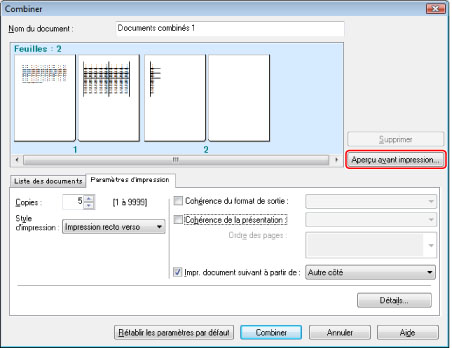
L'aperçu est affiché. Consulter l'aperçu → cliquer sur [Fermer] pour revenir à la boîte de dialogue [Combiner].
5.
Cliquer sur [Combiner].
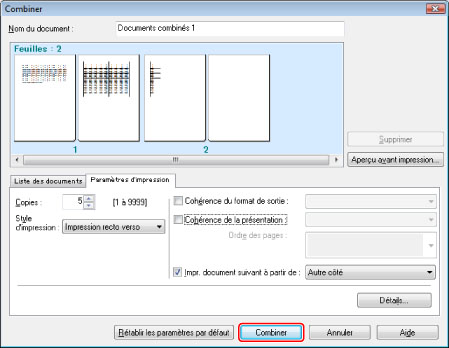
La boîte de dialogue [Canon PageComposer] s'affiche. Les documents assemblés sont affichés dans la liste des documents.
6.
Dans la liste [Nom du document], sélectionner le document à imprimer → cliquer sur [ ] (Imprimer).
] (Imprimer).
 ] (Imprimer).
] (Imprimer).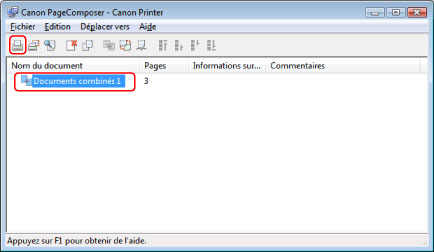
Informations de référence
Réglages d'impression de PageComposer
Il est possible de définir des réglages tels que le nombre de copies, le style d'impression (recto/recto verso/brochure), le format du papier de sortie, la présentation (N sur 1) et le mode d'agrafage. (Les réglages pouvant être définis varient suivant l'application et l'imprimante utilisée.)
Ajout de profils
L'ajout de réglages d'impression aux profils permet de rappeler ces réglages. Pour procéder à cet ajout, cliquer sur le bouton [Ajouter] associé à [Profil] sur l'écran du pilote d'imprimante → définir le nom et l'icône → cliquer sur [OK].
Modification des réglages par défaut
La définition des réglages d'impression via l'écran du pilote d'imprimante dans le Panneau de configuration plutôt que via une application permet de les mémoriser comme réglages par défaut.
Pour afficher l'écran du pilote d'imprimante dans le Panneau de configuration sous Windows XP/Server 2003, sélectionner [Démarrer] → [Imprimantes et télécopieurs] (ou [Démarrer] → [Panneau de configuration] → [Imprimantes et autres périphériques] → [Imprimantes et télécopieurs]) → cliquer avec le bouton droit sur l'icône de l'imprimante → cliquer sur [Options d'impression].
Sous Windows Vista/Server 2008, cliquer sur [ ] (Démarrer) → [Panneau de configuration] → [Imprimantes] → cliquer avec le bouton droit sur l'icône de l'imprimante → cliquer sur [Options d'impression].
] (Démarrer) → [Panneau de configuration] → [Imprimantes] → cliquer avec le bouton droit sur l'icône de l'imprimante → cliquer sur [Options d'impression].
 ] (Démarrer) → [Panneau de configuration] → [Imprimantes] → cliquer avec le bouton droit sur l'icône de l'imprimante → cliquer sur [Options d'impression].
] (Démarrer) → [Panneau de configuration] → [Imprimantes] → cliquer avec le bouton droit sur l'icône de l'imprimante → cliquer sur [Options d'impression].Sous Windows 7/Server 2008 R2, cliquer sur [ ] (Démarrer) → [Périphériques et imprimantes] → cliquer avec le bouton droit sur l'icône de l'imprimante → cliquer sur [Options d'impression].
] (Démarrer) → [Périphériques et imprimantes] → cliquer avec le bouton droit sur l'icône de l'imprimante → cliquer sur [Options d'impression].
 ] (Démarrer) → [Périphériques et imprimantes] → cliquer avec le bouton droit sur l'icône de l'imprimante → cliquer sur [Options d'impression].
] (Démarrer) → [Périphériques et imprimantes] → cliquer avec le bouton droit sur l'icône de l'imprimante → cliquer sur [Options d'impression].Sous Windows 8/8.1/Server 2012/Server 2012 R2, placer le curseur en haut à droite (bas à droite) du Bureau → sélectionner [Paramètres] → [Panneau de configuration] → [Afficher les périphériques et imprimantes] sous [Matériel et audio] → cliquer avec le bouton droit de la souris sur l'icône de l'imprimante → cliquer sur [Options d'impression].